Ako nainštalovať rozšírenia Opera v prehliadači Google Chrome
- Kategórie: Google Chrome
Opera 15 a najnovšie verzie prehliadača Google Chrome zdieľajú rovnaké jadro, čo znamená, že podporujú mnoho funkcií. To sa týka aj toho, kto rozšírenia pracujú v oboch prehľadávačoch, aj keď je to tak, nie je také ľahké nainštalovať rozšírenia prehliadača Chrome do Opery alebo rozšírenia Opera v prehliadači Chrome.
Je potrebné poznamenať, že väčšina rozšírení by v oboch prehliadačoch mala fungovať dobre. Fungujú iba rozšírenia, ktoré používajú špecifické funkcie prehľadávača.
Opera pracuje na Doplnok „Stiahnite si rozšírenia Chrome“ pre Opera ktorý ešte nebol zverejnený. Problém, ktorému používatelia Opera čelia, spočíva v tom, že spoločnosť Google v internetovom obchode nezobrazuje tlačidlo na stiahnutie ani pridať do tlačidla, ak na prístup k nemu slúži prehliadač, ktorý nie je prehliadačom Chrome.
Možno budeme musieť počkať trochu dlhšie, kým Opera Software neuvoľní sťahovanie rozšírení pre prehliadač Chrome, aby používatelia Opery mohli nainštalovať väčšinu rozšírení dostupných pre prehliadač Chrome vo webovom prehliadači Opera.
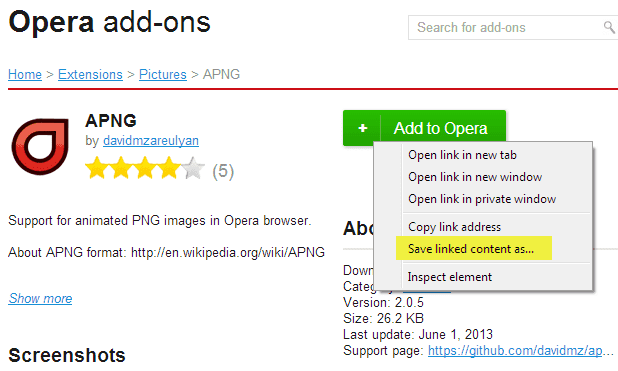
Používatelia prehliadača Chrome na druhej strane tieto obmedzenia nemajú. Aj keď nemôžu nainštalovať rozšírenia Opera priamo do svojho prehľadávača, na to je potrebné trochu vylepšenia.
Tu je to, čo musíte urobiť:
- Otvorte doplnky obchod v Opere 15. Musíte to urobiť, pretože inak budete presmerovaní na „starý“ obchod s doplnkami. V prehliadači Google Chrome môžete nainštalovať iba rozšírenia, ktoré boli navrhnuté pre operu 15 alebo novšiu.
- Kliknutím na jedno z rozšírení, ktoré vás zaujímajú, sa v prehliadači otvorí jeho stránka profilu.
- Kliknite pravým tlačidlom myši na tlačidlo Pridať do Opery az kontextovej ponuky, ktorá sa otvorí, vyberte možnosť Uložiť prepojený obsah.
- Prípona sa uloží ako súbor .nex, nový formát, ktorý Opera používa pre rozšírenia motora Blink.
- Otvorte priečinok, do ktorého ste ho uložili, a namiesto toho premenujte prípony súborov na .crx, na formát, ktorý používa prehliadač Chrome.
- Otvorte prehliadač Google Chrome a potom stránku prehliadača: chrome: // extensions /
- Stiahnutú a premenovanú príponu presuňte myšou do okna a nainštalujte ju do prehliadača Chrome.
- Dostanete potvrdzovacie dialógové okno s podrobnosťami o právach týkajúcich sa žiadostí o rozšírenie, rovnako ako keby ste nainštalovali rozšírenie Chrome.
Dobrá správa pre používateľov prehliadača Chrome je, že môžu nájsť rozšírenia v úložisku doplnkov Opera, ktoré nenájdu v Internetovom obchode Chrome spoločnosti Google kvôli obmedzeniam a pravidlám.